Burkert 8098 FLOWave SAW flowmeter Manuel utilisateur
PDF
Télécharger
Document
Type ME31 Module WiFi Manuel d'utilisation - Logiciel Sous réserve de modifications techniques. © Bürkert Werke GmbH & Co. KG, 2018 Operating Instructions 1807/01_FR-FR 00810552 / Original DE Type ME31 Table des matières TABLE DES MATIÈRES 1 Concernant le présent manuel................................................................................................................... 5 1.1 Symboles............................................................................................................................................ 5 1.2 Définition des termes.......................................................................................................................... 5 2 Utilisation conforme ................................................................................................................................... 6 2.1 Pays d’utilisation................................................................................................................................. 6 3 Indications générales ................................................................................................................................. 7 3.1 Adresse de contact ............................................................................................................................ 7 3.2 Garantie légale.................................................................................................................................... 7 3.3 Informations sur Internet .................................................................................................................... 7 3.4 FCC Statement ................................................................................................................................... 7 4 Description du produit ............................................................................................................................... 8 4.1 Système requis ................................................................................................................................... 8 4.2 Description de l’interface.................................................................................................................... 9 5 Installation ................................................................................................................................................ 10 6 Mise en service......................................................................................................................................... 11 6.1 Connecter l’appareil compatible WiFi au module WiFi, mode de fonctionnement Accesspoint ..... 11 6.1.1 Paramétrages en mode de fonctionnement Accesspoint ..................................................... 13 6.2 Intégrer le module WiFi dans une infrastructure, mode de fonctionnement Client .......................... 13 7 Commande ............................................................................................................................................... 16 7.1 Commande avec appareil compatible WiFi...................................................................................... 7.1.1 Interface utilisateur d’appareil compatible WiFi .................................................................... 7.1.2 Concept de commande d’appareil compatible WiFi ............................................................. 7.1.3 Paramétrages sur l’appareil compatible WiFi : Aller aux vues détaillées .............................. 16 16 17 18 7.2 Commande avec Communicator...................................................................................................... 18 7.2.1 Interface utilisateur Communicator........................................................................................ 19 7.2.2 Paramétrages dans le Communicator : Aller aux vues détaillées.......................................... 19 7.3 Réinitialisation des paramètres WiFi sur les réglages usine............................................................. 20 7.3.1 Réinitialisation des paramètres WiFi sur les réglages usine sur le module WiFi ................... 20 7.3.2 Réinitialisation des paramètres WiFi sur les réglages usine .................................................. 20 7.4 Démarrer Quickstart ......................................................................................................................... 21 7.5 Niveau d'utilisateur (droits d'utilisateurs).......................................................................................... 22 7.5.1 Changer de niveau d'utilisateur (droits utilisateurs)............................................................... 22 7.5.2 Déconnecter le niveau d'utilisateur........................................................................................ 23 7.6 Régler la langue ................................................................................................................................ 23 7.7 Activer ou désactiver la protection par mot de passe...................................................................... 24 7.8 Afficher les messages....................................................................................................................... 25 7.9 Modifier des vues ............................................................................................................................. 7.9.1 Ajouter une nouvelle vue........................................................................................................ 7.9.2 Effacer une vue ...................................................................................................................... 7.9.3 Modifier le layout de la vue .................................................................................................... 7.9.4 Changer une valeur................................................................................................................ 25 26 26 26 27 3 Type ME31 Table des matières 7.9.5 Changer d'unité ..................................................................................................................... 29 7.9.6 Changer les décimales .......................................................................................................... 30 7.9.7 Modifier le titre de la vue ....................................................................................................... 31 7.10 Raccourci.......................................................................................................................................... 32 7.10.1 Créer un raccourci ................................................................................................................. 32 7.10.2 Effacer un raccourci............................................................................................................... 32 7.11 Où est-ce que je suis ?..................................................................................................................... 33 7.12 Affichages et messages ................................................................................................................... 34 7.12.1 Affichage de l'état de l'appareil ............................................................................................. 34 7.12.2 Afficher les messages............................................................................................................ 35 8 Dépannage................................................................................................................................................ 36 9 Structure de menu de la fonction WiFi.................................................................................................... 37 10 Licence WiFi Open Source....................................................................................................................... 39 10.1 lwIP - lightweight TCP/IP.................................................................................................................. 39 10.2 jQuery JavaScript Library ................................................................................................................. 39 10.3 TouchSwipe.js - jQuery plugin.......................................................................................................... 39 10.4 sprintf.js - JavaScript sprintf implementation................................................................................... 40 4 Type ME31 Concernant le présent manuel 1 CONCERNANT LE PRÉSENT MANUEL Le manuel d'utilisation décrit la commande de base. Ce manuel d'utilisation doit être conservé sur site à portée de main. Informations importantes pour la sécurité. Vous trouverez les consignes de sécurité et les informations concernant l'utilisation des appareils ou produits de communication dans le manuel d'utilisation correspondant. ▶ Lire attentivement les manuels. 1.1 Symboles DANGER ! Met en garde contre un danger imminent. ▶ Le non-respect entraîne la mort ou de graves blessures. AVERTISSEMENT ! Met en garde contre une situation potentiellement dangereuse. ▶ Le non-respect peut entraîner la mort ou de graves blessures. ATTENTION ! Met en garde contre un risque potentiel. ▶ Le non-respect peut entraîner des blessures moyennes ou légères. REMARQUE ! Met en garde contre des dommages matériels. ▶ Le non-respect peut endommager l’appareil ou l’installation. Désigne des informations complémentaires importantes, des conseils et des recommandations. Renvoie à des informations dans la présente instruction ou dans d'autres documentations. Identifie une consigne pour éviter un danger. Identifie une opération que vous devez effectuer. Identifie un résultat. 1.2 Définition des termes Dans le présent manuel d'utilisation, le terme « appareil » désigne les types d'appareil suivants : Appareils ou produits aptes à la communication. 5 Type ME31 Utilisation conforme 2 UTILISATION CONFORME Le module WiFi et le logiciel de commande sont conçus pour la communication entre appareils Bürkert. ▶ L'appareil doit être utilisé uniquement de manière conforme. L'utilisation non conforme de l'appareil peut présenter des dangers pour les personnes, les installations proches et l'environnement. ▶ Les conditions pour l’utilisation sûre et parfaite sont un transport, un stockage, une installation, une mise en service, une commande et une maintenance dans les règles. ▶ Pour l'utilisation, il convient de respecter les données, les conditions d'exploitation et d'utilisation autorisées. Ces indications figurent dans les documents contractuels, le manuel d'utilisation et sur la plaque signalétique. ▶ Utiliser uniquement l'appareil en association avec les appareils et composants étrangers recommandés ou homologués par Bürkert. 2.1 Pays d’utilisation Utiliser l’appareil uniquement en Europe, aux États-Unis et au Canada (homologation du WiFi). 6 Type ME31 Indications générales 3 INDICATIONS GÉNÉRALES 3.1 Adresse de contact Allemagne Bürkert Fluid Control Systems Sales Center Christian-Bürkert-Str. 13−17 D-74653 Ingelfingen Téléphone : + 49 (0) 7940 - 10 91 111 Télécopie : + 49 (0) 7940 - 10 91 448 E-mail : [email protected] International Les adresses figurent aux dernières pages de la version imprimée du manuel d'utilisation. Également sur Internet sous : http://www.burkert.com 3.2 Garantie légale La condition pour bénéficier de la garantie légale est l'utilisation conforme de l'appareil dans le respect des conditions d'utilisation spécifiées. 3.3 Informations sur Internet Vous trouverez les manuels d'utilisation et les fiches techniques des produits Bürkert sur Internet sous : http://www.buerkert.de 3.4 FCC Statement Contains FCC ID XF6-RSWC201 This device complies with part 15 of the FCC Rules. Operation is subject to the following two conditions: (1) This device may not cause harmful interference, and (2) this device must accept any interference received, including interference that may cause undesired operation. IC: 8407A -RSWC201 This device complies with the Canadian ICES-003 Rules. Operation is subject to the following two conditions: (1) This device may not cause harmful interference, and (2) this device must accept any interference received, including interference that may cause undesired operation. 7 Type ME31 Description du produit 4 DESCRIPTION DU PRODUIT Le module WiFi permet de commander aisément un produit Bürkert connecté à l’aide d’un appareil compatible WiFi (smartphone, tablette, PC). Les communications suivantes sont possibles : ▪ Connexion directe d’un appareil compatible WiFi au module WiFi (mode de fonctionnement Accesspoint). ▪ Au sein d’une infrastructure WiFi avec module WiFi intégré (mode de fonctionnement Client). Remarques importantes : ▪ 4 appareils compatibles WiFi maximum peuvent établir une connexion lorsque le module WiFi est en mode de fonctionnement Accesspoint (ces appareils reçoivent une adresse IP). ▪ Une seule session de navigateur simultanée est possible, c’est-à-dire que le site web de l’appareil ne peut pas être utilisé simultanément par plusieurs utilisateurs. Le site web ci-dessous apparaît pour l’utilisateur suivant : Device locked! Device ‘Bürkert WiFi‘ (S/N: 0) is currently locked by another user with IP adress ‘192.168.0.102‘. Reload Fig. 1: Site Web 4.1 Système requis Les navigateurs suivants sont compatibles : ▪ Windows 7/8.1/10: IE11, Edge, Google Chrome, à partir de la version 53 ▪ Android avec Google : Chrome, à partir de la version 53 ▪ Apple: Safari, à partir de iOS 9.3.5 Communication possible avec le Bürkert Communicator à partir de la version V3.3. FLOWave : possible à partir de la version de micrologiciel A.02.00.00. 8 Type ME31 Description du produit 4.2 Description de l’interface Icône WiFi pour l’affichage de la connexion et de l’état wifi connection hold for 3 seconds to reset wifi connection Surface du capteur Réinitialisation des paramètres WiFi Fig. 2: Description de l’interface 9 Type ME31 Installation 5 INSTALLATION Vous trouverez les instructions pour installer le module WiFi sur un appareil apte à la communication dans les instructions de remplacement, jointes au module WiFi à la livraison. 10 Type ME31 Mise en service 6 MISE EN SERVICE 6.1 Connecter l’appareil compatible WiFi au module WiFi, mode de fonctionnement Accesspoint Pour des raisons de sécurité, nous recommandons d’utiliser en mode de fonctionnement Accesspoint uniquement des clients équipés de packs services actuels. La portée WiFi est limitée à environ 10 m en champ libre. CONFIGURATION Bürkert FLOWave Capteur SAW Sorties Exemple d’appareil compatible WiFi Wi-Fi Réglages généraux wifi connection hold for 3 seconds to reset wifi connection Vue 1 Fig. 3: Betriebsart Accesspoint Brancher l’appareil apte à la communication avec le module WiFi sur la tension. L’icône WiFi clignote (deux clignotements brefs successifs). Attendre que l’icône WiFi de couleur blanche soit allumée en continu. Chercher sur l’appareil compatible WiFi (p. ex. ordinateur portable, smartphone, tablette) les connexions WiFi. Sélectionner Buerkert-WiFi et cliquer sur Connecter. Entrer le code de sécurité ou le mot de passe : mydevice. Cliquer sur OK. Pour PC, à partir de Windows 7 : Dans la fenêtre « Configurer l’adresse réseau », configurer soit un réseau domestique soit un réseau d’espace de travail. Fig. 4: Netzwerkadresse festlegen Démarrer le navigateur et entrer l’adresse IP suivante : 192.168.0.100 ou http://buerkert.wifi 11 Type ME31 Mise en service Une fois la connexion établie, l’icône WiFi de couleur blanche sur le module WiFi clignote. L’écran de démarrage s’affiche sur le navigateur. Loading 100% Fig. 5: Ladebildschirm Après le premier chargement du site web, la vue suivante apparaît : Paramètre Wi-Fi Bürkert Quick start Wi-Fi Terminer Quickstart et aller à la vue 1 Exécuter Quickstart Fig. 6: Quickstart Quickstart est un assistant de saisie, qui guide l’utilisateur dans les paramètres suivants : ▪ Régler la langue (DE, EN ou FR) Affichage des paramètres actuels. ▪ Réglage du fuseau horaire Sélectionner l’heure d’été oui, non Régler l’année, le mois, le jour Régler l’heure, les minutes Affichage des nouveaux paramètres. ▪ Régler le système unitaire (métrique, Imperial ou U.S.) Exécuter Quickstart : Wi-Fi Sélectionner Paramètres. Les paramètres sont appliqués. Ne pas exécuter Quickstart et aller à la vue 1 : Quick start la connexion vers le module WiFi est établie. L’utilisateur peut alors procéder à des réglages sur le produit ou sur l’appareil ou afficher des données de process. 12 Type ME31 Mise en service Vous trouverez la description des paramètres dans le manuel d'utilisation correspondant de l’appareil. 6.1.1 Paramétrages en mode de fonctionnement Accesspoint Niveau d'utilisateur : Installateur Menu ou fonction Valeurs ou description Appareil avec module WiFi > Wi-Fi > Paramètre > Paramètres Wi-Fi Paramètres actuels L’assistant de saisie démarre affiche les paramètres actuels Mode de fonctionnement Client Point d'accès Nom de réseau Mot de passe Mot de passe du réseau Sécurité WPA WPA2 Cryptage TKIP AES Canal Sélection autom. 1 : 11 Région États-Unis Europe Japon Appliquer les nouveaux paramètres Tab. 1: Structure de menu 6.2 Intégrer le module WiFi dans une infrastructure, mode de fonctionnement Client Pour des raisons de sécurité, nous recommandons en mode de fonctionnement Client d’utiliser un accesspoint, qui est « patché » spécialement pour fonctionner avec des clients non sûrs. La portée WiFi est limitée à environ 10 m en champ libre. 13 Type ME31 Mise en service CONFIGURATION Bürkert FLOWave Capteur SAW Sorties Wi-Fi Réglages généraux wifi connection hold for 3 seconds to reset wifi connection Vue 1 Fig. 7: Betriebsart Client Condition : ▪ existence d’une connexion entre un appareil compatible WiFi et un module WiFi (voir au chapitre Mode de fonctionnement Accesspoint). ▪ Un routeur avec un WiFi actif et des données d’accès connues doit être actif. Niveau d'utilisateur : Installateur Menu ou fonction Valeurs ou description Appareil avec module WiFi > Wi-Fi > Paramètre > Paramètres Wi-Fi Paramètres actuels Mode de fonctionnement L'assistant de saisie démarre affiche les paramètres actuels Client Point d'accès Nom de réseau Mot de passe Utiliser l'adresse IP statique Mot de passe du réseau Arrêt Marche Nom d'hôte Appliquer les nouveaux paramètres Tab. 2: Structure de menu Intégrer le module WiFi dans une infrastructure, mode de fonctionnement Client : Paramètres Wi-Fi L'assistant de saisie démarre. Sélectionner le mode de fonctionnement Client. Paramétrer le nom du réseau. 14 Type ME31 Mise en service Configurer le mot de passe du réseau. Utiliser l’adresse IP statique. Sélectionner Marche ou Arrêt. Sélectionner le nom d’hôte. Le texte suivant s'affiche : Veuillez patienter... Le module WiFi redémarre et charge les paramètres modifiés. Remarque : Pendant ce temps, la connexion module WiFi est perdue. Paramètre Wi-Fi Bürkert Pas de communication ! Fig. 8: Kommunikation Rétablir la connexion : Attendre que l’icône WiFi de couleur blanche sur le module WiFi soit allumée en continu. Chercher WiFi sur l’appareil compatible WiFi. Sélectionner l’infrastructure WiFi dans laquelle l’appareil compatible WiFi est intégré et cliquer sur Connecter. La connexion est rétablie. L’icône WiFi clignote en blanc. ---------------------- Info : Aller aux vues ---------------------Aller à la configuration, Fonctions (appareil compatible WiFi) : À partir de n’importe quelle vue : < CONFIGURATION Aller aux vues détaillées (appareil compatible WiFi) : Sélectionner la fonction si nécessaire : < DIAGNOSTIC, MAINTENANCE > Aller à la vue détaillée Diagnostic ou Maintenance Aller aux vues détaillées (Communicator) : Sélectionner l’appareil (dans la zone de navigation) Sélectionner la fonction (dans la zone de si nécessaire : Aller à la vue détaillée Diagnostic ou Maintenance navigation) 15 Type ME31 Commande 7 COMMANDE La configuration et la commande de l’appareil, p. ex. FLOWave, sont décrites dans le manuel d’utilisation de l’appareil. 7.1 Commande avec appareil compatible WiFi 7.1.1 Interface utilisateur d’appareil compatible WiFi CONFIGURATION Barre d'information Bürkert FLOWave Capteur SAW Sorties Wi-Fi Réglages généraux Zone d’application Ouvrir le menu Home-Button Vue 1 Changement de vues Boutons Fig. 9: Interface utilisateur Plage Description Barre d'information Désignation de l’appareil, de la fonction ou de la vue Affichage de l’état de l’appareil Boutons L'affectation des boutons est adaptée à la vue. p. ex. aller aux vues, menu, ... Zone d'application Désignation de la vue ou de l’appareil connecté. Affichages de valeurs de process, de graphiques ou de possibilités de saisie suivant la vue, la fonction ou l'appareil sélectionné(e). Configuration : Sélection de fonctions Vues détaillées : Réglage et valeurs suivant la fonction sélectionnée. Barre de défilement Indique la position sur l'écran. Uniquement lorsque le contenu de la zone d’application est plus grand que l'interface utilisateur. Tab. 3: Interface utilisateur 16 Type ME31 Commande 7.1.2 Concept de commande d’appareil compatible WiFi Configuration Vue 1 sur x Vue 2 sur x Fonctions ou graphique ou graphique Vue 2 sur 2 Vue 1 sur 2 CONFIGURATION Bürkert FLOWave Bürkert FLOWave Bürkert FLOWave Capteur SAW 10.0 10.0 l/min Flow l/min Flow Sorties Wi-Fi Réglages généraux Vue 1 Vue 2 CONFIGURATION Wi-Fi Vue 1 Wi-Fi Wi-Fi Bürkert FLOWave Bürkert FLOWave Bürkert FLOWave Diagnostic Maintenance Paramètre État Wi-Fi État de l'appareil Paramètres Wi-Fi Informations sur l'appareil Déconnexion automatique Redémarrer (mode WFU) En cas d'inactivité, l'utilisateur est déconnecté automatiquement après le délai paramétré Informations open source Redémarrer le module Wi-Fi en mode WFU (Wireless Firmware Update). Le firmware du module radio intégré peut ensuite être actualisé par Wi-Fi. Rétablir paramètres d'usine DIAGNOSTIC PARAMETRE MAINTENANCE PARAMETRE Vue détaillée Vue détaillée Vue détaillée Diagnostic Paramètres Maintenance Fig. 10: Concept de commande Vue Description Vue 1 sur x Vue pour des valeurs Vue modifiable par l'utilisateur. Graphique Vue pour la représentation en graphiques de valeurs de process enregistrées. Configuration, fonctions Les fonctions s’affichent dans la zone d’application et peuvent y être sélectionnées. 17 Type ME31 Commande Vue Description Vue détaillée Diagnostic Vue de représentation de données. La zone d’application affiche les paramètres de la fonction sélectionnée dans la configuration et permet de les sélectionner. Vue détaillée Paramètres Vue pour la représentation et la configuration de données. La zone d’application affiche les paramètres de la fonction sélectionnée dans la configuration et permet de les sélectionner. Vue détaillée Maintenance Vue pour la représentation et la configuration de données et de fonctions complémentaires. La zone d’application affiche les paramètres de la fonction sélectionnée dans la configuration et permet de les sélectionner. Tab. 4: Description des vues 7.1.3 Paramétrages sur l’appareil compatible WiFi : Aller aux vues détaillées Dans les vues détaillées, l’utilisateur peut procéder à des réglages sur des appareils connectés : Sélectionner Fonction dans Configuration. Aller à la vue détaillée Paramètres. Si nécessaire, aller à la vue détaillée Diagnostic ou Maintenance. ---------------------- Info : Aller aux vues ---------------------Aller à la configuration, Fonctions (appareil compatible WiFi) : À partir de n’importe quelle vue : < CONFIGURATION Aller aux vues détaillées (appareil compatible WiFi) : Sélectionner la fonction si nécessaire : < DIAGNOSTIC, MAINTENANCE > Aller à la vue détaillée Diagnostic ou Maintenance 7.2 Commande avec Communicator Le Bürkert Communicator permet à l’utilisateur de configurer et de surveiller aisément des paramètres spécifiques à l’application du système raccordé. Vous trouverez la description générale du logiciel Bürkert Communicator sur le site de Bürkert. 18 Type ME31 Commande 7.2.1 Interface utilisateur Communicator Barre d’icônes pour raccourci de Onglet des vues détaillées commandes Barre de menu COMMUNICATOR Fichier Appareil Modifier Vue Options Outils Aide Niveau d'utilisateur Bureau Graphique Paramètre büS Appareil Diagnostic Maintenance Paramètres Wi-Fi Appareil Déconnexion automatique Capteur SAW En cas d'inactivité, l'utilisateur est déconnecté automatiquement après le délai paramétré Sorties Fonction Wi-Fi Réglages généraux Zoom 100% Zone de navigation Zone d'application Fig. 11: Interface utilisateur Plage Description Barre de menu Menus et commandes pour l’utilisation du Communicator Barre d’icônes Zone d'application Affichages de valeurs de process, de graphiques ou de possibilités de saisie suivant la vue, la fonction ou l'appareil sélectionné(e). Zone de navigation Affichage du niveau d'utilisateur et des messages d’erreur Sélection des interfaces raccordées Sélection d’appareils raccordés à l’interface Sélection de fonctions suivant l’appareil sélectionné. Tab. 5: Description des zones 7.2.2 Paramétrages dans le Communicator : Aller aux vues détaillées Dans les vues détaillées, l’utilisateur peut procéder à des réglages sur des appareils connectés : Sélectionner l'appareil dans la zone de navigation. Sélectionner la fonction dans la zone de navigation. Si nécessaire, aller à la vue détaillée Diagnostic ou Maintenance. ---------------------- Info : Aller aux vues ---------------------Aller aux vues détaillées (Communicator) : Sélectionner l’appareil (dans la zone de navigation) Sélectionner la fonction (dans la zone de si nécessaire : Aller à la vue détaillée Diagnostic ou Maintenance navigation) 19 Type ME31 Commande 7.3 Réinitialisation des paramètres WiFi sur les réglages usine 7.3.1 Réinitialisation des paramètres WiFi sur les réglages usine sur le module WiFi wifi connection hold for 3 seconds to reset wifi connection Clé magnétique Surface du capteur Fig. 12: Réinitialiser les réglages usine Poser et maintenir la clé magnétique sur la surface du capteur. L’icône WiFi clignote en rouge. Après 4 secondes (l’aimant reste sur la surface du capteur) : L’icône WiFi est allumée en rouge. Retirer la clé magnétique. Le module WiFi est réinitialisé sur les réglages usine. L’icône WiFi est allumée en blanc. Réglages usine : Le module WiFi est réglé sur les réglages WiFi par défaut en mode de fonctionnement Accesspoint. 7.3.2 Réinitialisation des paramètres WiFi sur les réglages usine Niveau d'utilisateur : Menu ou fonction Valeurs ou description Appareil avec module WiFi > Wi-Fi > Maintenance > Rétablir paramètres d'usine L’assistant de saisie démarre Tab. 6: Structure de menu Réinitialiser les paramètres WiFi sur les réglages usine : Rétablir paramètres d'usine L'assistant de saisie démarre. Réglages usine : Le module WiFi est réglé sur les réglages WiFi par défaut en mode de fonctionnement Accesspoint. ---------------------- Info : Aller aux vues ---------------------Aller à la configuration, Fonctions (appareil compatible WiFi) : À partir de n’importe quelle vue : 20 < CONFIGURATION Type ME31 Commande Aller aux vues détaillées (appareil compatible WiFi) : Sélectionner la fonction si nécessaire : < DIAGNOSTIC, MAINTENANCE > Aller à la vue détaillée Diagnostic ou Maintenance Aller aux vues détaillées (Communicator) : Sélectionner l’appareil (dans la zone de navigation) Sélectionner la fonction (dans la zone de si nécessaire : Aller à la vue détaillée Diagnostic ou Maintenance navigation) 7.4 Démarrer Quickstart Possible uniquement sur un appareil compatible WiFi. Niveau d'utilisateur : Installateur Menu ou fonction Valeurs ou description Appareil avec module WiFi > Réglages généraux > Paramètre > Quick start > Wi-Fi L’assistant de saisie démarre > Langue Anglais Allemand Français > Date et heure > Fuseau horaire : +00: London +01: Paris +02: Athens : > Heure d'été Arrêt Marche > Année > Mois > Jours > Heures > Minutes > Date et heure > Unités physiques Métrique Impérial U.S. Tab. 7: Structure de menu 21 Type ME31 Commande Démarrer Quickstart : Quick start Wi-Fi L'assistant de saisie démarre. ---------------------- Info : Aller aux vues ---------------------Aller à la configuration, Fonctions (appareil compatible WiFi) : À partir de n’importe quelle vue : < CONFIGURATION Aller aux vues détaillées (appareil compatible WiFi) : Sélectionner la fonction si nécessaire : < DIAGNOSTIC, MAINTENANCE > Aller à la vue détaillée Diagnostic ou Maintenance 7.5 Niveau d'utilisateur (droits d'utilisateurs) Après la mise en service de l’appareil, les réglages usine s’appliquent au niveau d'utilisateur Installateur. Afin de protéger l’appareil d’une utilisation intempestive, activer la protection par mot de passe. 7.5.1 Changer de niveau d'utilisateur (droits utilisateurs) L'utilisateur peut changer de niveau d'utilisateur dans toutes les vues. Menu ou fonction Valeurs ou description > Changer niveau utilisateur > Utilisateur avancé Entrer le PIN > Installateur Entrer le PIN > Bürkert Uniquement pour le SAV Bürkert > Déconnexion* Tab. 8: Structure de menu *uniquement avec les niveaux d'utilisateur configurés Utilisateur avancé et Installateur Changer de niveau d'utilisateur : Changer niveau utilisateur Sélectionner le niveau d'utilisateur Configurer le PIN Le niveau d'utilisateur est configuré et l’icône apparaît dans la barre d'informations. Le niveau d'utilisateur sélectionné est actif jusqu’à ce que : ▪ L'utilisateur déconnecte le niveau d'utilisateur. ▪ Après un délai défini. L'utilisateur a le choix entre les niveaux d'utilisateur suivants avec les droits correspondants : 22 Type ME31 Commande Icône Niveau d'utilisateur Description Utilisateur Aucun mot de passe requis ▪ Peut lire des valeurs définies ▪ Droits restreints pour la modification de valeurs Utilisateur avancé Mot de passe requis (mot de passe standard : 5678) ▪ Peut lire des valeurs définies ▪ Droits restreints pour la modification de valeurs Installateur Mot de passe requis (mot de passe standard : 1946) ▪ Peut lire toutes les valeurs ▪ Droits avancés pour la modification de valeurs. Bürkert Mot de passe requis ▪ Uniquement pour le personnel Bürkert Tab. 9: Niveaux d'utilisateur 7.5.2 Déconnecter le niveau d'utilisateur L'utilisateur peut déconnecter le niveau d'utilisateur dans toutes les vues. Menu ou fonction Valeurs ou description > Changer niveau utilisateur > Utilisateur avancé Entrer le PIN > Installateur Entrer le PIN > Bürkert Uniquement pour le SAV Bürkert > Déconnexion* Tab. 10: Structure de menu *uniquement avec les niveaux d'utilisateur configurés Utilisateur avancé et Installateur Déconnecter le niveau d'utilisateur : Changer niveau utilisateur Déconnexion Le niveau d'utilisateur est déconnecté. 7.6 Régler la langue Niveau d'utilisateur : Utilisateur Menu ou fonction Valeurs ou description Appareil > Réglages généraux > Paramètre 23 Type ME31 Commande Menu ou fonction > Langue Valeurs ou description Anglais Allemand Français Tab. 11: Structure de menu Régler la langue : Langue Sélection possible : Anglais Allemand Français Sélectionner la langue. La langue est configurée. ---------------------- Info : Aller aux vues ---------------------Aller à la configuration, Fonctions (appareil compatible WiFi) : À partir de n’importe quelle vue : < CONFIGURATION Aller aux vues détaillées (appareil compatible WiFi) : Sélectionner la fonction si nécessaire : < DIAGNOSTIC, MAINTENANCE > Aller à la vue détaillée Diagnostic ou Maintenance Aller aux vues détaillées (Communicator) : Sélectionner l’appareil (dans la zone de navigation) Sélectionner la fonction (dans la zone de si nécessaire : Aller à la vue détaillée Diagnostic ou Maintenance navigation) 7.7 Activer ou désactiver la protection par mot de passe Possible uniquement sur un appareil compatible WiFi. Avec cette fonction, l’utilisateur active ou désactive les niveaux d'utilisateur (Utilisateur, Utilisateur avancé, Installateur) avec les droits d'utilisateurs correspondants. Lorsque la protection par mot de passe est désactivée, le niveau d'utilisateur actuel configuré est le niveau d'utilisateur Installateur. Niveau d'utilisateur : Installateur Menu ou fonction Appareil > Réglages généraux > Paramètre 24 Valeurs ou description Type ME31 Commande Menu ou fonction Valeurs ou description > Mots de passe > Protection par mot de passe Marche Arrêt Tab. 12: Structure de menu Activer ou désactiver la protection par mot de passe : Protection par mot de passe Sélectionner Marche ou Arrêt. ---------------------- Info : Aller aux vues ---------------------Aller à la configuration, Fonctions (appareil compatible WiFi) : À partir de n’importe quelle vue : < CONFIGURATION Aller aux vues détaillées (appareil compatible WiFi) : Sélectionner la fonction si nécessaire : < DIAGNOSTIC, MAINTENANCE > Aller à la vue détaillée Diagnostic ou Maintenance 7.8 Afficher les messages L’utilisateur peut afficher les messages dans toutes les vues. Niveau d'utilisateur : Utilisateur Menu ou fonction Valeurs ou description > Liste des messages > Message 1 Autres informations sur le message 1 > Message 2 Autres informations sur le message 2 Tab. 13: Structure de menu Afficher les messages : Liste des messages L’aperçu des messages s’affiche. Sélectionner un message. D’autres informations sur le message s’affichent. 7.9 Modifier des vues L’utilisateur peut modifier les vues x sur x. ▪ Ajouter ou effacer des vues (1 à 4 vues possibles) ▪ Afficher des valeurs sélectionnées ▪ Représenter dans des graphiques des valeurs sélectionnées (seulement sous forme de graphiques) 25 Type ME31 Commande ▪ Modifier la représentation des valeurs (unité ou nombre de décimale) ▪ Modifier le titre de la vue 7.9.1 Ajouter une nouvelle vue Avec cette fonction, l’utilisateur crée une nouvelle vue après la vue actuelle. Nombre maximal de vues (et de graphiques représentés) : 4 Niveau d'utilisateur : Utilisateur Menu ou fonction Valeurs ou description > Ajouter une nouvelle vue Tab. 14: Structure de menu Ajouter une nouvelle vue : Ajouter une nouvelle vue La vue est ajoutée. 7.9.2 Effacer une vue Avec cette fonction, l’utilisateur crée la vue actuelle. Niveau d'utilisateur : Utilisateur Menu ou fonction Valeurs ou description > Ajouter une nouvelle vue Tab. 15: Structure de menu Effacer la vue : Ajouter une nouvelle vue La vue est effacée. 7.9.3 Modifier le layout de la vue Niveau d'utilisateur : Utilisateur Menu ou fonction Vue x sur x 26 Valeurs ou description Type ME31 Commande Menu ou fonction Valeurs ou description > Changer de modèle 1 valeur 2 valeurs 4 valeurs Graphique Graphique 2 valeurs Est une représentation graphique de valeurs pouvant être sélectionnées Tab. 16: Structure de menu Changer de layout : Sélectionner la vue. Changer de modèle Sélection possible : 1 valeur 2 valeurs 4 valeurs Graphique Graphique 2 valeurs Sélectionner le layout Le layout est configuré. 7.9.4 Changer une valeur Avec cette fonction, l’utilisateur sélectionne les valeurs indiquées. Niveau d'utilisateur : Utilisateur Menu ou fonction Valeurs ou description Vue x sur x Menu pour le layout 1 valeur et graphique : > Changer valeur Valeur 1 Valeur 2 Les valeurs possibles de l’appareil sont indiquées ici. : Menu pour le layout 2 valeur et graphique avec 2 valeurs : > Changer valeur 27 Type ME31 Commande Menu ou fonction Valeurs ou description > Changer valeur 1 Valeur 1 > Changer valeur 2 Valeur 2 Les valeurs possibles de l’appareil sont indiquées ici. Remarque : Le menu doit être sélectionné à nouveau pour chaque valeur à changer. : Menu pour le layout 4 valeurs : > Changer valeur > Changer valeur 1 Valeur 1 > Changer valeur 2 Valeur 2 > Changer valeur 3 > Changer valeur 4 : Tab. 17: Structure de menu Changer valeur pour le layout 1 valeur et graphique : Sélectionner la vue. Changer valeur Sélection possible : Valeur 1 Valeur 2 Les valeurs possibles de l’appareil sont indiquées ici. Sélectionner valeur La valeur est changée. Changer valeur pour le layout 2 ou 4 valeurs et graphique avec 2 valeurs : Sélectionner la vue. Changer valeur Sélection possible : Changer valeur 1 Changer valeur 2 : Sélectionner la valeur à changer Sélection possible : Valeur 1 Valeur 2 28 Les valeurs possibles de l’appareil sont indiquées ici. Remarque : Le menu doit être sélectionné à nouveau pour chaque valeur à changer. Type ME31 Commande Les valeurs possibles de l’appareil sont indiquées ici. Sélectionner valeur La valeur est changée. 7.9.5 Changer d'unité Avec cette fonction, l’utilisateur sélectionne les valeurs indiquées. Niveau d'utilisateur : Utilisateur Menu ou fonction Valeurs ou description Vue x sur x Menu pour le layout 1 valeur et graphique : > Changer d'unité Unité 1 Unité 2 Les unités possibles de la valeur sont indiquées ici. : Menu pour le layout 2 valeur et graphique avec 2 valeurs : > Changer d'unité > Changer valeur 1 Unité 1 > Changer valeur 2 Unité 2 Les unités possibles de la valeur sont indiquées ici. Remarque : Le menu doit être sélectionné à nouveau pour chaque unité à changer. : Menu pour le layout 4 valeurs : > Changer d'unité > Changer valeur 1 Unité 1 > Changer valeur 2 Unité 2 > Changer valeur 3 > Changer valeur 4 : Les unités possibles de la valeur sont indiquées ici. Remarque : Le menu doit être sélectionné à nouveau pour chaque unité à changer. Tab. 18: Structure de menu Changer d’unité pour layout 1 valeur et graphique : Sélectionner la vue. Changer d'unité Sélection possible : Unité 1 Unité 2 Les unités possibles de la valeur sont indiquées ici. Sélectionner l'unité 29 Type ME31 Commande L'unité est changée. Changer d’unité pour layout 2 ou 4 valeurs et graphique avec 2 valeurs : Sélectionner la vue. Changer d'unité Sélection possible : Changer valeur 1 Changer valeur 2 : Sélectionner l’unité à changer Sélection possible : Unité 1 Unité 2 Les unités possibles de la valeur sont indiquées ici. Sélectionner l'unité L'unité est changée. 7.9.6 Changer les décimales Niveau d'utilisateur : Utilisateur Menu ou fonction Valeurs ou description Vue x sur x Menu pour le layout 1 valeur et graphique : > Changer la précision Décimales 1 Décimales 2 Les décimales possibles de la valeur sont indiquées ici. : Menu pour le layout 2 valeur et graphique avec 2 valeurs : > Changer la précision > Changer valeur 1 Décimales 1 > Changer valeur 2 Décimales 2 : Menu pour le layout 4 valeurs : 30 > Changer la précision Les décimales possibles de la valeur sont indiquées ici. Remarque : Le menu doit être sélectionné à nouveau pour chaque décimale à changer. Type ME31 Commande Menu ou fonction Valeurs ou description > Changer valeur 1 Décimales 1 > Changer valeur 2 Décimales 2 > Changer valeur 3 > Changer valeur 4 : Les décimales possibles de la valeur sont indiquées ici. Remarque : Le menu doit être sélectionné à nouveau pour chaque décimale à changer. Tab. 19: Structure de menu Changer les décimales pour layout 1 valeur et graphique : Sélectionner la vue. Changer la précision Sélection possible : Décimales 1 Décimales 2 Les décimales possibles de la valeur sont indiquées ici. Sélectionner les décimales Les décimales sont changées. Changer les décimales pour le layout 2 ou 4 valeurs et graphique avec 2 valeurs : Sélectionner la vue. Changer la précision Sélection possible : Changer valeur 1 Changer valeur 2 : Sélectionner la valeur à changer Sélection possible : Décimales 1 Décimales 2 Les décimales possibles de la valeur sont indiquées ici. Sélectionner les décimales Les décimales sont changées. 7.9.7 Modifier le titre de la vue Niveau d'utilisateur : Utilisateur Menu ou fonction Vue x sur x Valeurs ou description 31 Type ME31 Commande Menu ou fonction Valeurs ou description > Changer le titre Tab. 20: Structure de menu Modifier le titre de la vue : Sélectionner la vue. Changer le titre Entrer le titre Le titre est changé. 7.10 Raccourci Avec cette fonction, l’utilisateur peut créer un raccourci dans le menu contextuel pour des fonctions souvent utilisées. Nombre possible de raccourcis : 3 7.10.1 Créer un raccourci Niveau d'utilisateur : Utilisateur Menu ou fonction Valeurs ou description Appareil > Fonction > Paramètres ou Maintenance ou Diagnostic Un raccourci est possible à partir de ce niveau > Menu ou fonction > Ajouter un raccourci Tab. 21: Structure de menu Créer un raccourci : Sélectionner vue détaillée, menu ou fonction. Ajouter un raccourci Garder ou modifier le nom Le raccourci est créé. 7.10.2 Effacer un raccourci Niveau d'utilisateur : Utilisateur 32 Type ME31 Commande Menu ou fonction Valeurs ou description Appareil > Fonction > Paramètres ou Maintenance ou Diagnostic avec un raccourci créé > Menu ou fonction avec raccourci créé > Effacer le raccourci Tab. 22: Structure de menu Effacer un raccourci : Sélectionner vue détaillée, menu ou fonction avec un raccourci créé. Effacer le raccourci Le raccourci est effacé. 7.11 Où est-ce que je suis ? Cette fonction permet d’afficher la structure de menu ou de la fonction sélectionné(e). Niveau d'utilisateur : Utilisateur Menu ou fonction Valeurs ou description Appareil > Fonction > Paramètres ou Maintenance ou Diagnostic > Menu ou fonction > Où suis-je ? Tab. 23: Structure de menu Créer un raccourci : Sélectionner vue détaillée, menu ou fonction. Où suis-je ? L’appareil sélectionné, la fonction sélectionnée, la vue détaillée, le menu ou la fonction sélectionnés sont indiqués. 33 Type ME31 Commande 7.12 Affichages et messages Affichage de l'état de l'appareil CONFIGURATION Bürkert FLOWave Capteur SAW Sorties Wi-Fi Réglages généraux Ouvrir le menu Home-Button Vue 1 Fig. 13: Interface utilisateur 7.12.1 Affichage de l'état de l'appareil L'anneau lumineux LED affiche l'état de l'appareil. Les éléments d'affichage changent la couleur conformément à NAMUR NE 107, édition 2006-06-12. En présence de plusieurs états de l’appareil simultanés, l’état de l’appareil présentant le plus haut degré de priorité s'affiche. La priorité s'oriente sur la sévérité de l'écart par rapport au mode normal (LED rouge = défaillance = plus haute priorité). Couleur Code couleur État Description rouge 5 Défaillance, erreur ou dysfonctionnement Une erreur de fonctionnement dans l'appareil ou à sa périphérie rend le fonctionnement de régulation impossible. orange 4 Vérification de fonctionnement Travaux sur l'appareil, le fonctionnement de régulation est par conséquent momentanément impossible. jaune 3 Hors spécification Les conditions environnementales ou les conditions de process de l'appareil se situent en dehors de la plage spécifiée. bleu 2 Maintenance requise L'appareil est en fonctionnement de régulation, cependant une fonction sera limitée sous peu. Effectuer la maintenance de l'appareil vert 1 Diagnostic actif Appareil en mode de fonctionnement sans erreur. Les changements d'état sont indiqués par des couleurs. Les messages sont transmis via un éventuel bus de terrain connecté. 34 Type ME31 Commande Couleur Code couleur État Description blanc 0 Diagnostic inactif Appareil en marche. Les changements d’état ne sont pas indiqués. Les messages ne sont pas transmis via un éventuel bus de terrain connecté. Tab. 24: Description de la couleur 7.12.2 Afficher les messages L’utilisateur peut afficher les messages dans toutes les vues. Niveau d'utilisateur : Utilisateur Menu ou fonction Valeurs ou description > Liste des messages > Message 1 Autres informations sur le message 1 > Message 2 Autres informations sur le message 2 Tab. 25: Structure de menu Afficher les messages : Liste des messages L’aperçu des messages s’affiche. Sélectionner un message. D’autres informations sur le message s’affichent. 35 Type ME31 Dépannage 8 DÉPANNAGE Problème Cause possible Après branchement de l’appareil ou du produit sur la tension, l’icône WiFi clignote en rouge Mesure Réinitialiser les paramètres WiFi sur les réglages usine à l’aide de la clé magnétique. Temps de réponse longs Mauvaise qualité de transmission : Trop grand nombre d’appareils WiFi Le nombre maximum de 4 appareils sur un même canal compatibles WiFi par canal ne doit pas être dépassé (faire contrôler l’optimisation de l’infrastructure par le service informatique). Distance à l’appareil trop importante Tab. 26: Dépannage 36 Respecter la distance maximale de 10 m par rapport à l’appareil. Type ME31 Structure de menu de la fonction WiFi 9 STRUCTURE DE MENU DE LA FONCTION WIFI Menu ou fonction Valeurs ou description Appareil avec module WiFi > Wi-Fi > Paramètre > Paramètres Wi-Fi1) L’assistant de saisie démarre 1) > Paramètres actuels pour le mode de fonctionnement Client affiche les paramètres actuels > Mode de fonctionnement Client Point d'accès > Nom de réseau > Mot de passe Mot de passe du réseau > Utiliser l'adresse IP statique Arrêt Marche > Nom d'hôte > Appliquer les nouveaux paramètres > Paramètres Wi-Fi2) L’assistant de saisie démarre 2) > Paramètres actuels pour le mode de fonctionnement Accesspoint affiche les paramètres actuels > Mode de fonctionnement Client Point d'accès > Nom de réseau > Mot de passe Mot de passe du réseau > Sécurité WPA WPA2 > Cryptage TKIP AES > Canal Sélection autom. 1 : 11 > Région États-Unis Europe Japon 37 Type ME31 Structure de menu de la fonction WiFi Menu ou fonction Valeurs ou description > Appliquer les nouveaux paramètres > Déconnexion automatique 1 minute 2 minutes En cas d'inactivité, l'utilisateur est déconnecté automatiquement après le délai paramétré 5 minutes 15 minutes 30 minutes 60 minutes > Diagnostic > État Wi-Fi > Mode de fonctionnement > Nom de réseau > Adresse IP > Masque de sous-réseau IP > Passerelle standard IP > Connexion Wi-Fi > Interface réseau L'interface réseau est prête pour la communication TCP/ IP > Clients Wi-Fi connectés > État d'erreur > État de l'appareil > Température de l'appareil > Informations open source L’assistant de saisie démarre Informations sur la licence des projets respectifs > Maintenance > Informations sur l'appareil Version logicielle Version hardware Numéro d'ident. > Module radio > Redémarrer (mode WFU) L’assistant de saisie démarre > Rétablir paramètres d'usine L’assistant de saisie démarre Tab. 27: Structure de menu 38 Version du firmware Redémarrer le module Wi-Fi en mode WFU (Wireless Firmware Update). Le firmware du module radio intégré peut ensuite être actualisé par Wi-Fi. Type ME31 Licence WiFi Open Source 10 LICENCE WIFI OPEN SOURCE 10.1 lwIP - lightweight TCP/IP lwIP is licenced under the BSD licence: Copyright (c) 2001-2004 Swedish Institute of Computer Science. All rights reserved. Redistribution and use in source and binary forms, with or without modification, are permitted provided that the following conditions are met: 1. Redistributions of source code must retain the above copyright notice, this list of conditions and the following disclaimer. 2. Redistributions in binary form must reproduce the above copyright notice, this list of conditions and the following disclaimer in the documentation and/or other materials provided with the distribution. 3. The name of the author may not be used to endorse or promote products derived from this software without specific prior written permission. THIS SOFTWARE IS PROVIDED BY THE AUTHOR ``AS IS AND ANY EXPRESS OR IMPLIED WARRANTIES, INCLUDING, BUT NOT LIMITED TO, THE IMPLIED WARRANTIES OF MERCHANTABILITY AND FITNESS FOR A PARTICULAR PURPOSE ARE DISCLAIMED. IN NO EVENT SHALL THE AUTHOR BE LIABLE FOR ANY DIRECT, INDIRECT, INCIDENTAL, SPECIAL, EXEMPLARY, OR CONSEQUENTIAL DAMAGES (INCLUDING, BUT NOT LIMITED TO, PROCUREMENT OF SUBSTITUTE GOODS OR SERVICES; LOSS OF USE, DATA, OR PROFITS; OR BUSINESS INTERRUPTION) HOWEVER CAUSED AND ON ANY THEORY OF LIABILITY, WHETHER IN CONTRACT, STRICT LIABILITY, OR TORT (INCLUDING NEGLIGENCE OR OTHERWISE) ARISING IN ANY WAY OUT OF THE USE OF THIS SOFTWARE, EVEN IF ADVISED OF THE POSSIBILITY OF SUCH DAMAGE. 10.2 jQuery JavaScript Library Copyright jQuery Foundation and other contributors Released under the MIT license http://jquery.org/license The MIT License (MIT) Permission is hereby granted, free of charge, to any person obtaining a copy of this software and associated documentation files (the „Software“), to deal in the Software without restriction, including without limitation the rights to use, copy, modify, merge, publish, distribute, sublicense, and/or sell copies of the Software, and to permit persons to whom the Software is furnished to do so, subject to the following conditions: The above copyright notice and this permission notice shall be included in all copies or substantial portions of the Software. THE SOFTWARE IS PROVIDED „AS IS“, WITHOUT WARRANTY OF ANY KIND, EXPRESS OR IMPLIED, INCLUDING BUT NOT LIMITED TO THE WARRANTIES OF MERCHANTABILITY, FITNESS FOR A PARTICULAR PURPOSE AND NONINFRINGEMENT. IN NO EVENT SHALL THE AUTHORS OR COPYRIGHT HOLDERS BE LIABLE FOR ANY CLAIM, DAMAGES OR OTHER LIABILITY, WHETHER IN AN ACTION OF CONTRACT, TORT OR OTHERWISE, ARISING FROM, OUT OF OR IN CONNECTION WITH THE SOFTWARE OR THE USE OR OTHER DEALINGS IN THE SOFTWARE. 10.3 TouchSwipe.js - jQuery plugin Copyright (c) 2010-2015 Matt Bryson 39 Type ME31 Licence WiFi Open Source Dual licensed under the MIT or GPL Version 2 licenses. Permission is hereby granted, free of charge, to any person obtaining a copy of this software and associated documentation files (the „Software“), to deal in the Software without restriction, including without limitation the rights to use, copy, modify, merge, publish, distribute, sublicense, and/or sell copies of the Software, and to permit persons to whom the Software is furnished to do so, subject to the following conditions: The above copyright notice and this permission notice shall be included in all copies or substantial portions of the Software. THE SOFTWARE IS PROVIDED „AS IS“, WITHOUT WARRANTY OF ANY KIND, EXPRESS OR IMPLIED, INCLUDING BUT NOT LIMITED TO THE WARRANTIES OF MERCHANTABILITY, FITNESS FOR A PARTICULAR PURPOSE AND NONINFRINGEMENT. IN NO EVENT SHALL THE AUTHORS OR COPYRIGHT HOLDERS BE LIABLE FOR ANY CLAIM, DAMAGES OR OTHER LIABILITY, WHETHER IN AN ACTION OF CONTRACT, TORT OR OTHERWISE, ARISING FROM, OUT OF OR IN CONNECTION WITH THE SOFTWARE OR THE USE OR OTHER DEALINGS IN THE SOFTWARE. 10.4 sprintf.js - JavaScript sprintf implementation sprintf.js is licensed under the terms of the 3-clause BSD license. Copyright (c) 2007-2016, Alexandru Marasteanu <hello [at) alexei (dot] ro> All rights reserved. Redistribution and use in source and binary forms, with or without modification, are permitted provided that the following conditions are met: * Redistributions of source code must retain the above copyright notice, this list of conditions and the following disclaimer. * Redistributions in binary form must reproduce the above copyright notice, this list of conditions and the following disclaimer in the documentation and/or other materials provided with the distribution. * Neither the name of this software nor the names of its contributors may be used to endorse or promote products derived from this software without specific prior written permission. THIS SOFTWARE IS PROVIDED BY THE COPYRIGHT HOLDERS AND CONTRIBUTORS „AS IS“ AND ANY EXPRESS OR IMPLIED WARRANTIES, INCLUDING, BUT NOT LIMITED TO, THE IMPLIED WARRANTIES OF MERCHANTABILITY AND FITNESS FOR A PARTICULAR PURPOSE ARE DISCLAIMED. IN NO EVENT SHALL THE AUTHORS OR COPYRIGHT HOLDERS BE LIABLE FOR ANY DIRECT, INDIRECT, INCIDENTAL, SPECIAL, EXEMPLARY, OR CONSEQUENTIAL DAMAGES (INCLUDING, BUT NOT LIMITED TO, PROCUREMENT OF SUBSTITUTE GOODS OR SERVICES; LOSS OF USE, DATA, OR PROFITS; OR BUSINESS INTERRUPTION) HOWEVER CAUSED AND ON ANY THEORY OF LIABILITY, WHETHER IN CONTRACT, STRICT LIABILITY, OR TORT (INCLUDING NEGLIGENCE OR OTHERWISE) ARISING IN ANY WAY OUT OF THE USE OF THIS SOFTWARE, EVEN IF ADVISED OF THE POSSIBILITY OF SUCH DAMAGE. 40 ">
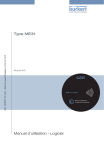
Lien public mis à jour
Le lien public vers votre chat a été mis à jour.